主页 > 经验 >
如何将qlv格式的腾讯视频转换为mp4格式 腾讯qlv格式转换成mp4工
如何将qlv格式的腾讯视频转换为mp4格式 腾讯qlv格式转换成mp4工具。现在网上的视频有很多种不同的格式,每一种格式的清晰度也是不一样的,我们可以选择一种适合我们的。那么当我们想要在腾讯视频中将qlv格式转换成MP4格式的时候,我们应该怎么操作呢?一起来看看吧。
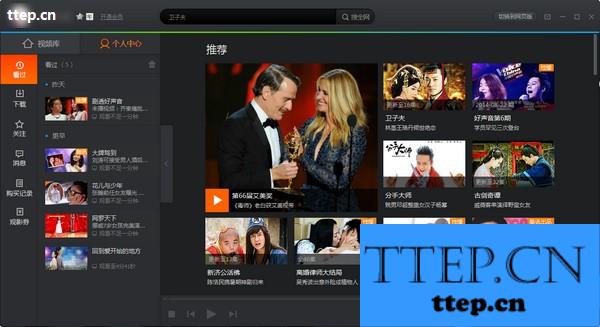
第一步:先到为的电脑里打开,点击“计算机”---“工具”---“文件夹选项”
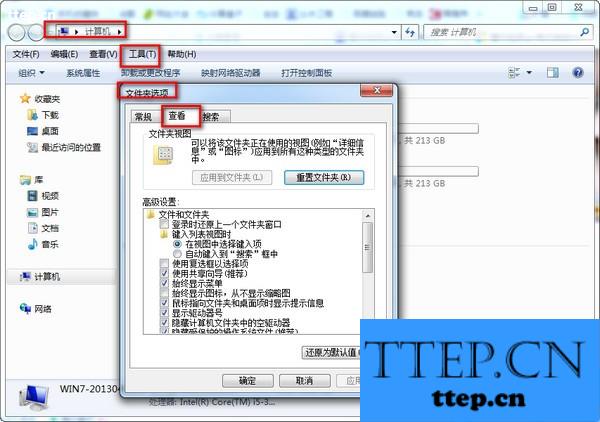
第二部:找到“查看”--“隐藏文件夹”,选择显示

第三步:腾讯视频,搜索你要的视频,等待他缓冲完成,点击右上角的“箭头”按钮,倒数第三个,然后选择设置
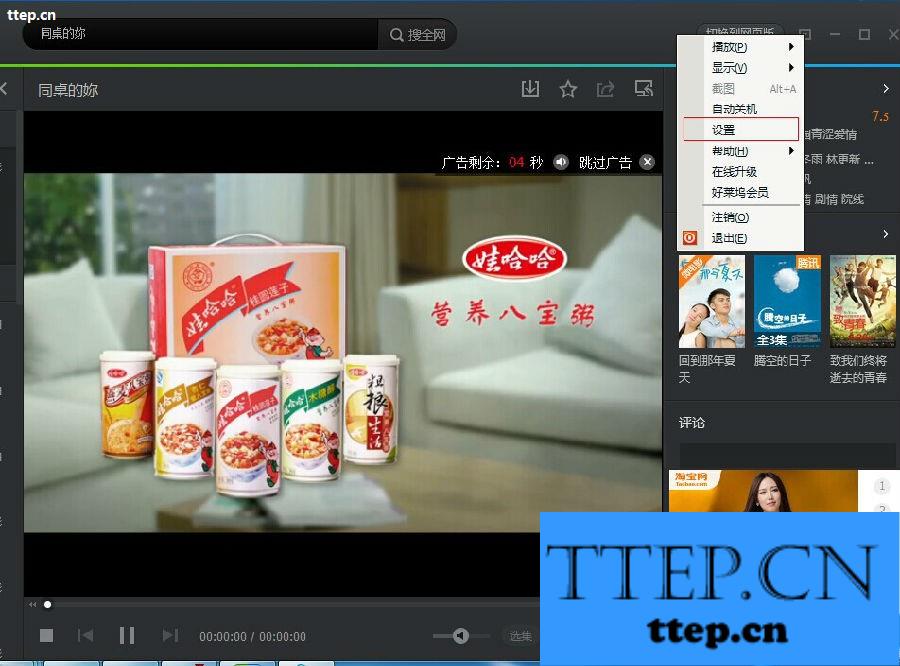
第四步:在“设置”中选择“下载设置”,查看如下图所示的视频播放缓存记录存储位置,并通过电脑找到此目录。
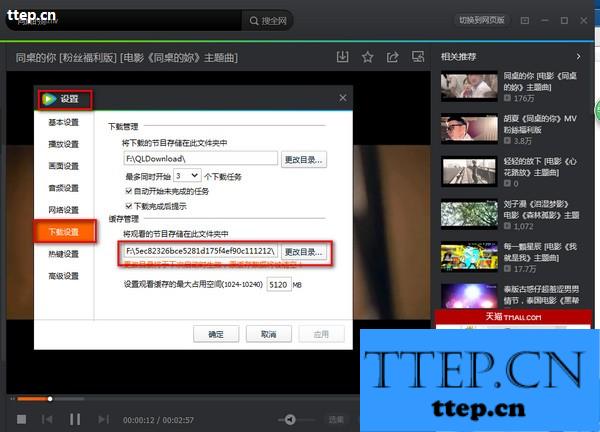
第五步:从为的电脑进入目录后,按下图所示,进入腾讯视频的节目缓存文件夹,在“vodcache”隐藏属性的文件夹下,可以看到许多.tdl文件,它们是视频的分段文件
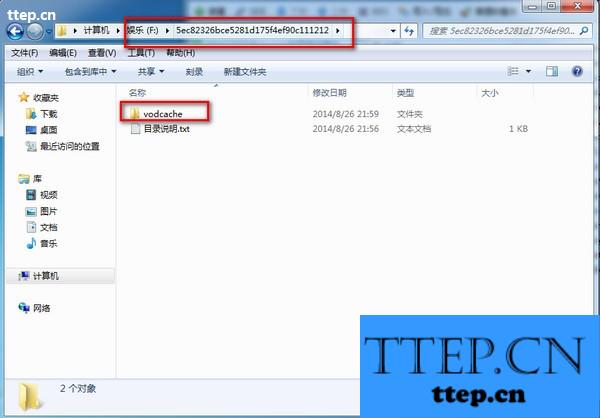
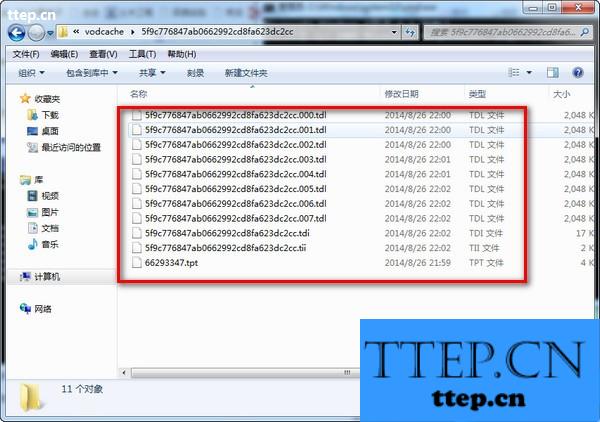
将这些文件其全部复制到E盘根目录下

第六步:从开始菜单进行,输入CMD,确定进入
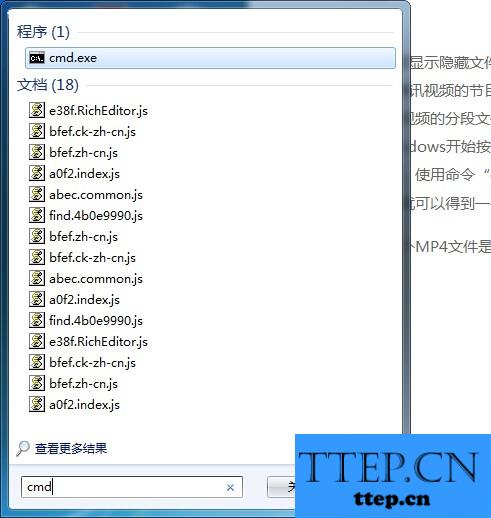
第七步:然后使用WIN图标键+R ,打开cmd ,输入 e: 按下回车进入e盘 ,然后输入:copy/b *.tdl 1.mp4 对E盘下所有tdl格式的文件进行合并。

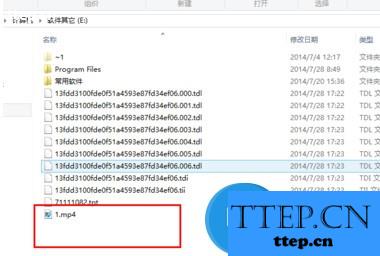
当很多人不知道这一转换方法的时候,我们就可以利用到上面给你们介绍的解决步骤,希望能够解决你们的难题。
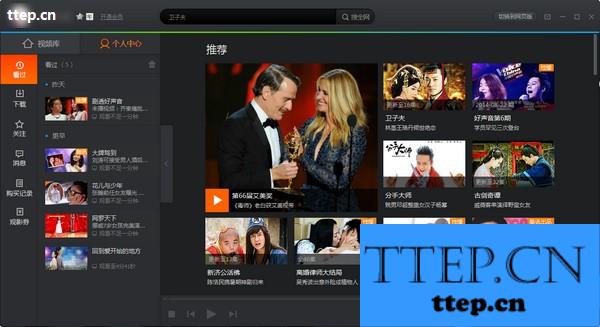
第一步:先到为的电脑里打开,点击“计算机”---“工具”---“文件夹选项”
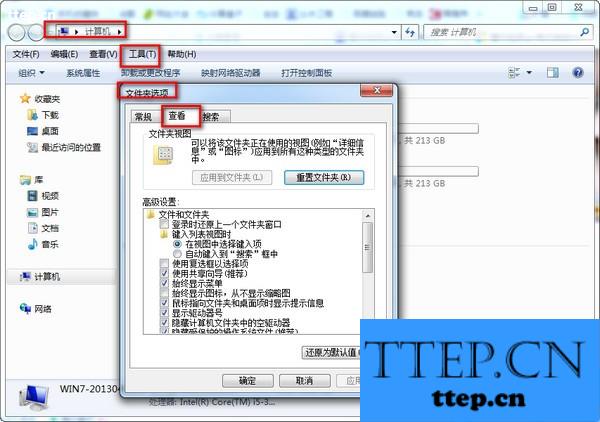
第二部:找到“查看”--“隐藏文件夹”,选择显示

第三步:腾讯视频,搜索你要的视频,等待他缓冲完成,点击右上角的“箭头”按钮,倒数第三个,然后选择设置
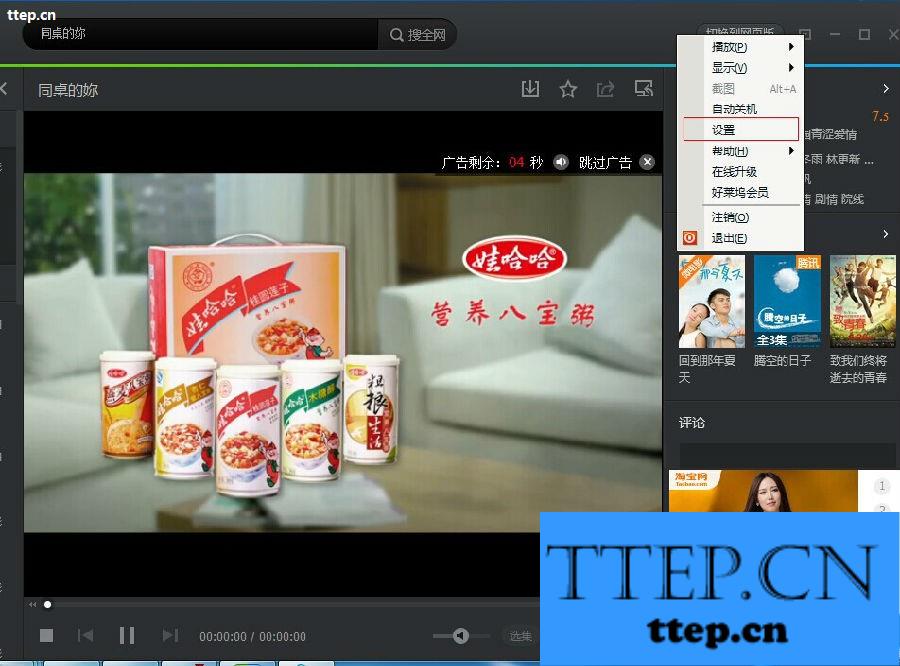
第四步:在“设置”中选择“下载设置”,查看如下图所示的视频播放缓存记录存储位置,并通过电脑找到此目录。
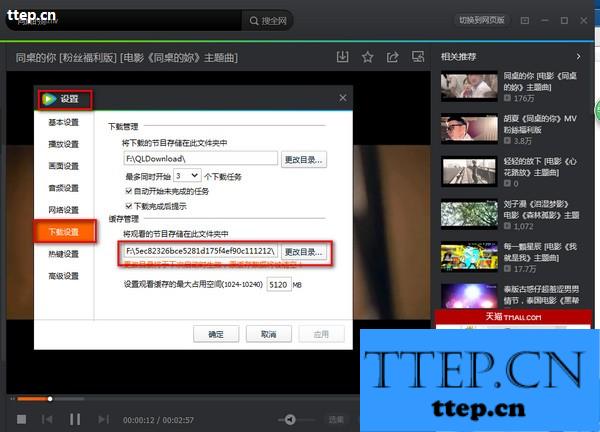
第五步:从为的电脑进入目录后,按下图所示,进入腾讯视频的节目缓存文件夹,在“vodcache”隐藏属性的文件夹下,可以看到许多.tdl文件,它们是视频的分段文件
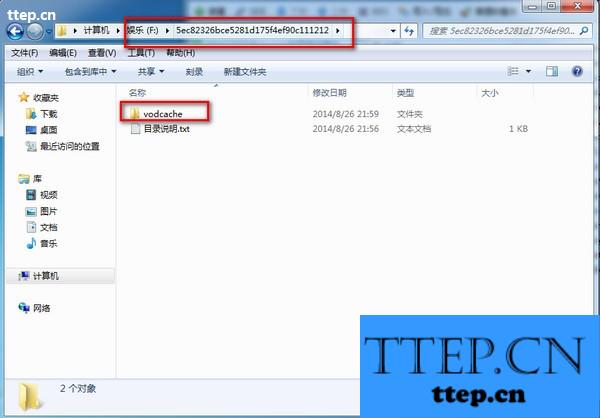
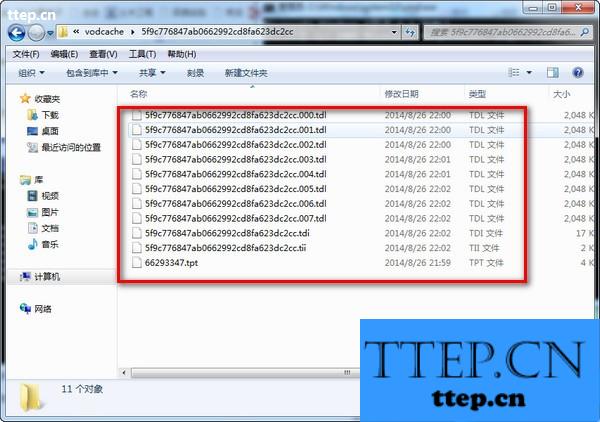
将这些文件其全部复制到E盘根目录下

第六步:从开始菜单进行,输入CMD,确定进入
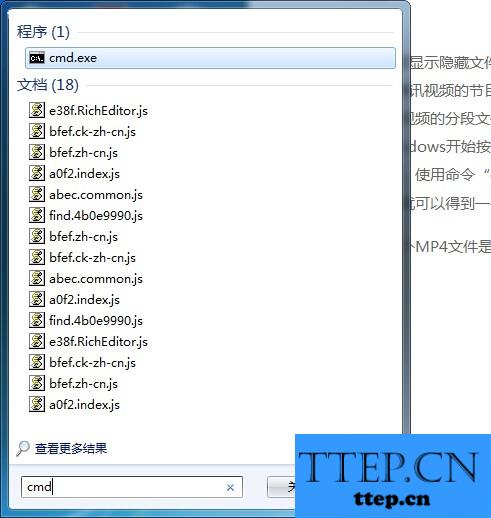
第七步:然后使用WIN图标键+R ,打开cmd ,输入 e: 按下回车进入e盘 ,然后输入:copy/b *.tdl 1.mp4 对E盘下所有tdl格式的文件进行合并。

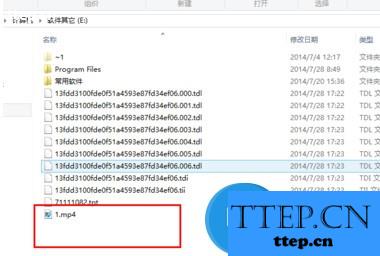
当很多人不知道这一转换方法的时候,我们就可以利用到上面给你们介绍的解决步骤,希望能够解决你们的难题。
- 最近发表
- 赞助商链接
